WPS演示文稿中取消自动跳到下一页的方法教程
2023-07-18 10:02:14作者:极光下载站
wps演示文稿是一款非常好用的软件,很多小伙伴都在使用。我们有时候会设置幻灯片自动切换放映的效果,比如放在各种大屏展台中放映的PPT。如果后续我们希望取消自动播放效果,小伙伴们知道具体该如何进行操作吗,其实操作方法是非常简单的,只需要进行几个非常简单的操作步骤就可以了,小伙伴们可以打开自己的软件后跟着下面的三种方法分别动手操作一下,看看最终的放映效果。如果小伙伴们还没有WPS,可以在文末处下载。接下来,小编就来和小伙伴们分享具体的操作步骤了,有需要或者是有兴趣了解的小伙伴们快来和小编一起往下看看吧!
操作步骤
第一步:双击打开WPS演示文稿进入编辑界面;

第二步:方法1.在“切换”选项卡中点击勾选“单击鼠标时换片”,取消勾选“自动换片”,如果有需要还可以设置一种切换效果,然后点击“应用到全部”就可以了;
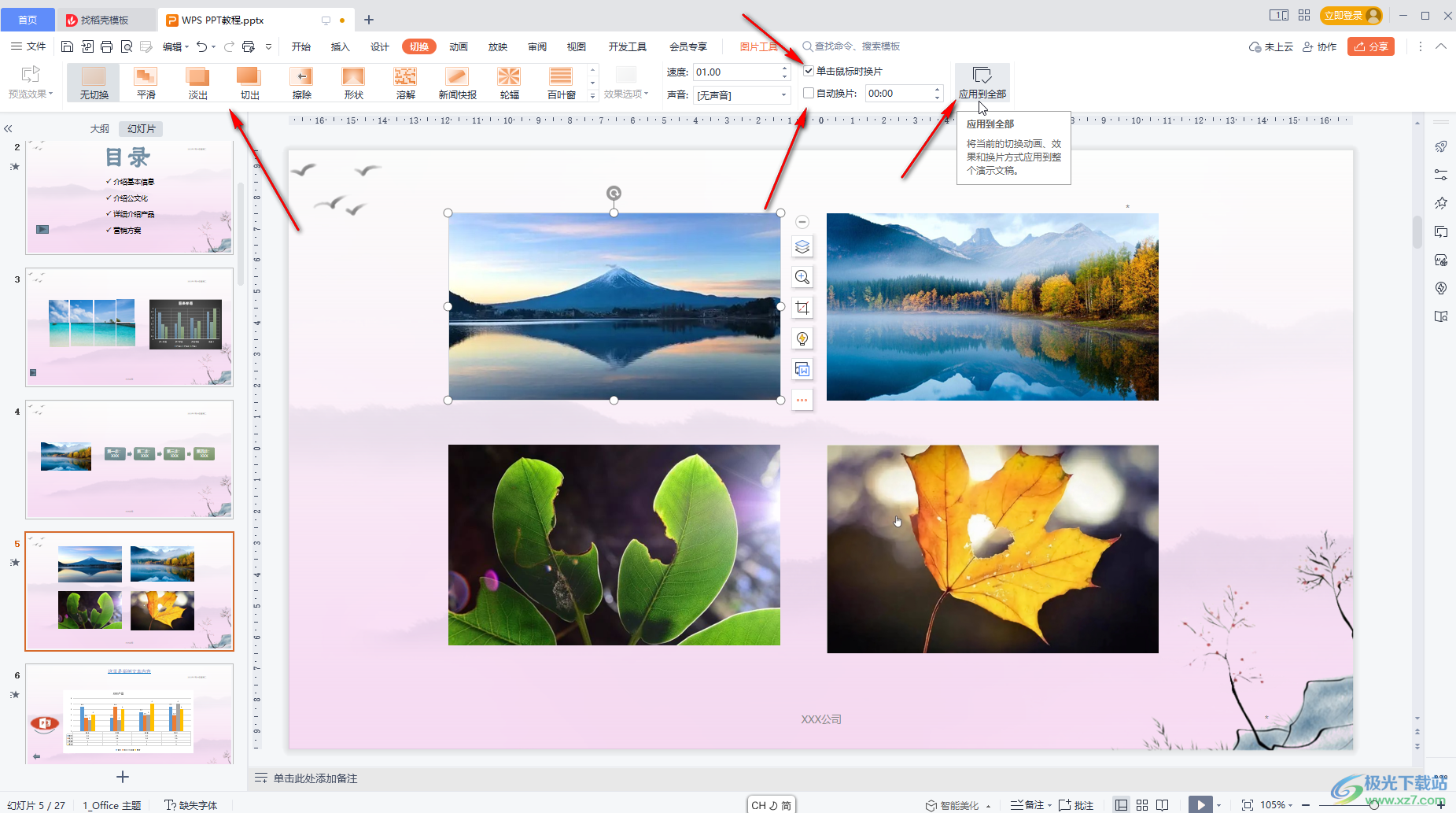
第三步:方法2.在“放映”选项卡中点击“放映设置”处的下拉箭头,选择“手动放映”就可以了;
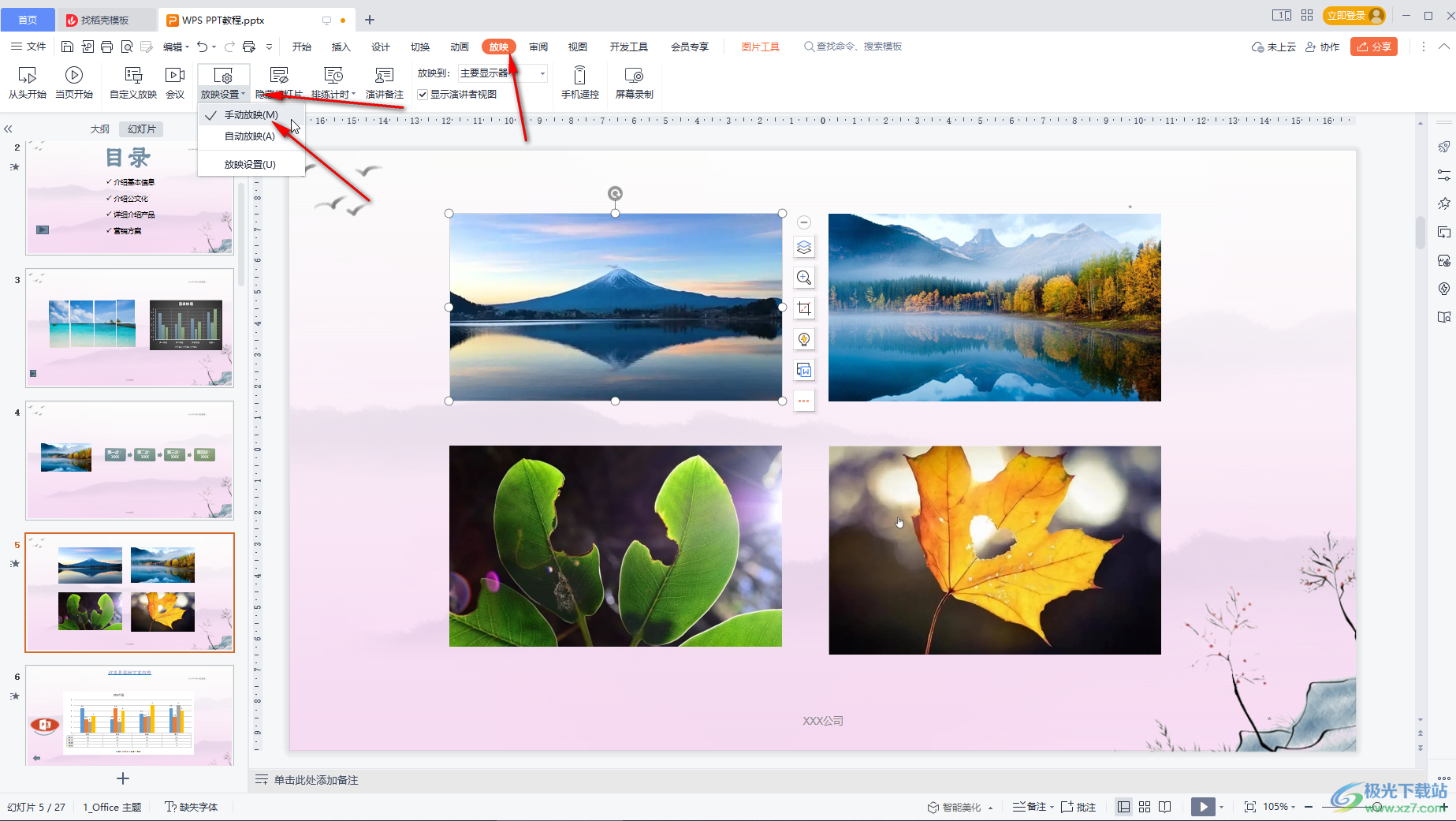
第四步:方法3.直接点击“放映设置”图标,在打开的窗口中点击“换片方式”处的“手动”,如果有需要还可以点击设置放映是是否加动画等等,然后点击“确定”就可以了;
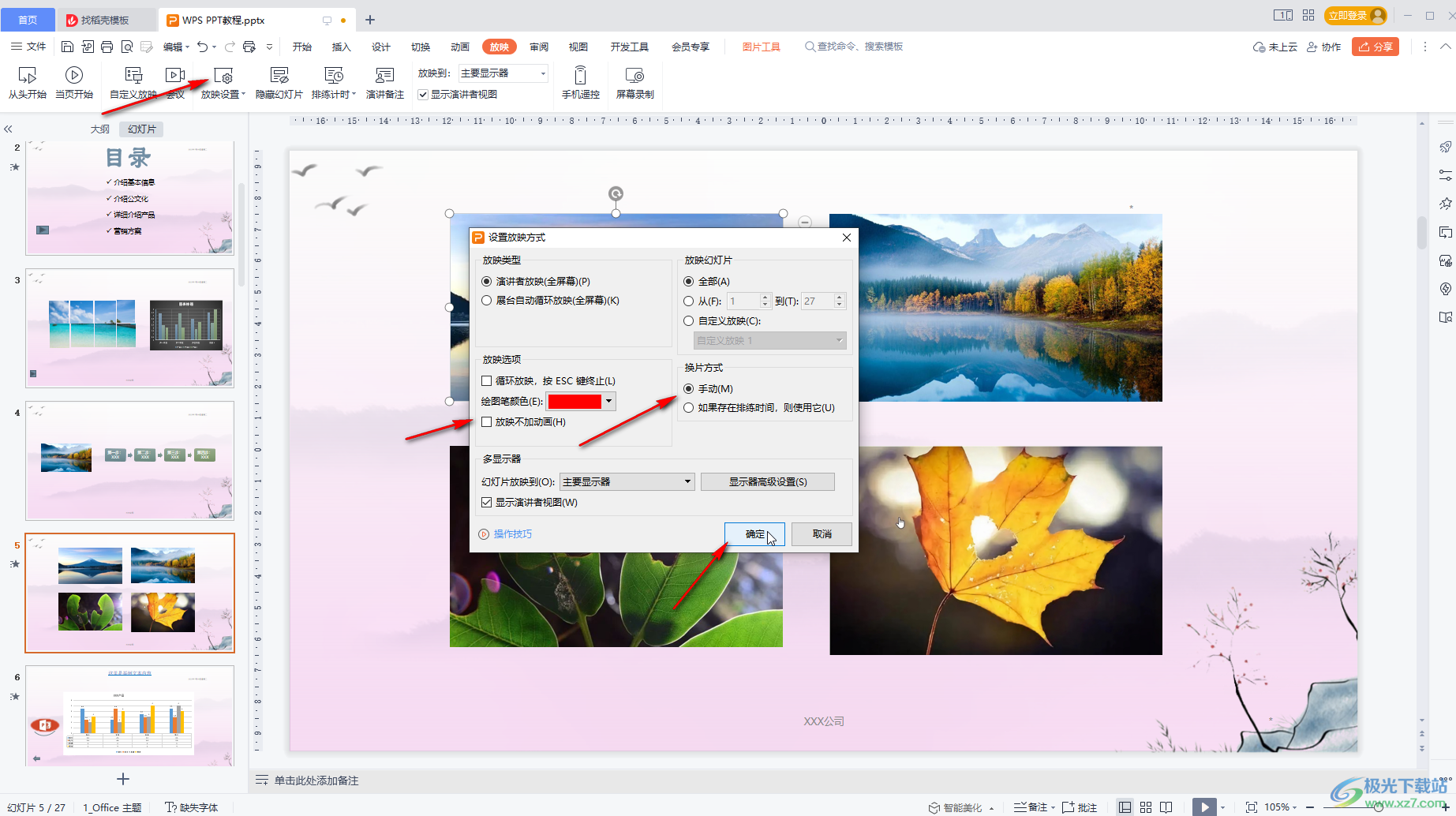
第五步:后续可以点击从头开始检查一遍,也可以在界面右下角点击播放图标的下拉箭头进行选择后进入放映视图进行检查。
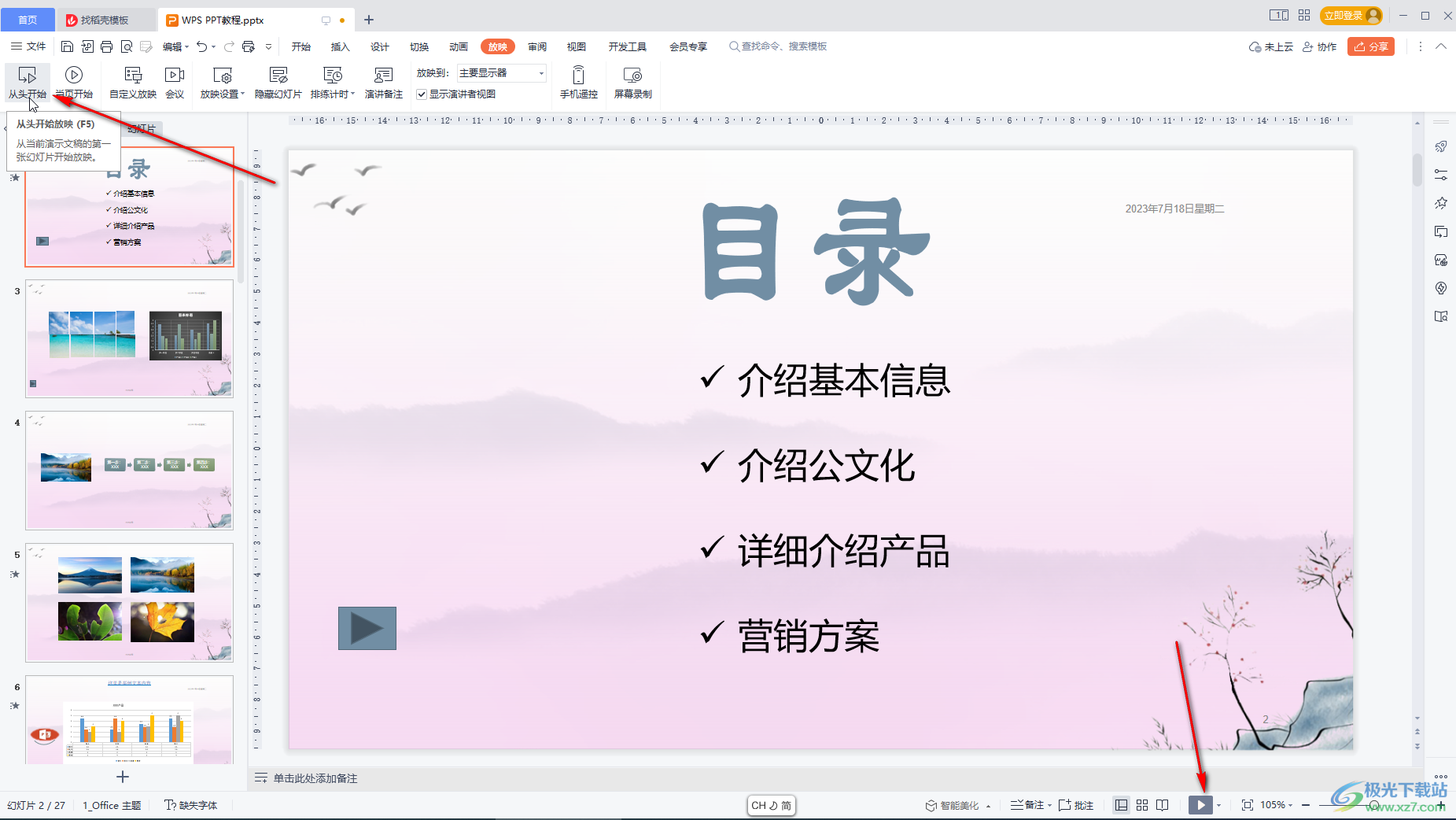
以上就是电脑版WPS演示文稿中取消自动放映的方法教程的全部内容了。上面的步骤操作起来都是非常简单的,小伙伴们可以打开自己的软件后一起动手操作起来。
